Cum să remediați conectarea eșuată pe computerul Fortnite
Ghid De Depanare / / August 05, 2021
Mulți jucători au raportat eroarea „Login Failed” în Fortnite atunci când încearcă să lanseze un joc. Acest lucru se întâmplă în principal din cauza unei versiuni de joc învechite sau dacă există o ciocnire între mai multe conturi conectate.
Acest dialog de eroare pare să apară atunci când jucătorii încearcă să se conecteze la Fortnite. Mulți jucători au raportat, de asemenea, aceleași probleme în Fortnite pe consolele Xbox și Playstation. Merită menționat faptul că acest dialog de eroare poate apărea și în cazul în care serverele Fortnite sunt temporar defecte sau sunt în curs de întreținere.
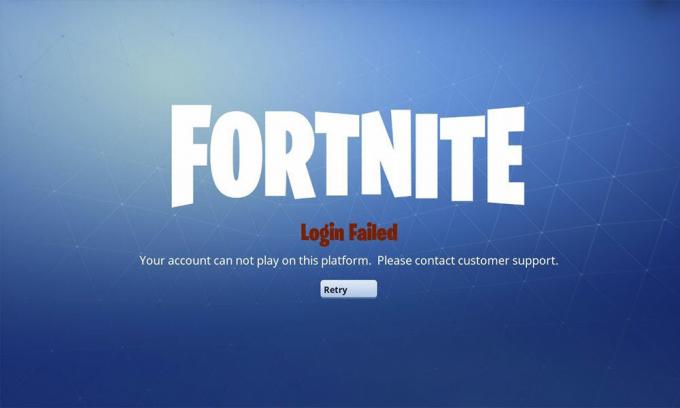
Cuprins
-
1 Cum să remediați conectarea eșuată pe computerul Fortnite
- 1.1 Soluții preliminare de remediat: conectarea a eșuat pe computerul Fortnite
- 1.2 Soluția 1: actualizați patch-ul Fortnite
- 1.3 Soluția 2: verificați datele Winsock
- 1.4 Soluția 3: ștergeți memoria cache DNS și reînnoiți IP
- 1.5 Soluția 4: Windows Update
- 1.6 Soluția 5: utilizați parola One Time
- 1.7 Soluția 6: Schimbați parola
- 1.8 Soluția 7: Conflicte de cont
Cum să remediați conectarea eșuată pe computerul Fortnite
Dacă metodele preliminare nu au rezolvat eroarea „Login Failed” în Fortnite, consultați lista noastră de remedieri utile cu privire la modul de soluționare a acestei erori. Vă recomandăm să parcurgeți fiecare dintre remedieri, chiar dacă una sau cealaltă nu a ajutat.
Soluții preliminare de remediat: conectarea a eșuat pe computerul Fortnite
Înainte de a efectua remedierile preliminare pentru eroarea „Login Failed” în Fortnite, ar trebui să verificați dacă sistemul dvs. este capabil să ruleze jocul. Conform cerințelor Fortnite, un PC trebuie să aibă cel puțin 4 nuclee CPU. Mai mulți utilizatori au raportat că prin efectuarea unui sistem și repornirea rețelei a fost eliminată problema. În cele din urmă, verificați dacă serverele Fortnite sunt activate și, dacă nu, încercați să vă conectați la joc ulterior.
Soluția 1: actualizați patch-ul Fortnite
Orice conflicte din versiunea patch-ului de la instalarea inițială a jocului pot declanșa eroarea „Login Failed” în Fortnite. Prin actualizarea la cel mai recent patch stabil, poate rezolva problema.
Iată pașii pe care trebuie să îi urmați cu privire la actualizarea versiunii de patch-uri Fortnite:
- Alerga Lansator de jocuri epice și selectați pictograma roată
- Localiza Gestionați jocurile și activați verificarea pentru Permiteți actualizările automate
- Sub el, faceți clic pe Fortnite și activați verificarea pentru Actualizare automată Fortnite
- Inchide Lansator de jocuri epice și verificați din nou
Aceasta ar trebui să rezolve eroarea „Login Failed” în Fortnite. Dacă problema apare în continuare, vă rugăm să continuați cu următoarea soluție.
Soluția 2: verificați datele Winsock
Orice corupție în datele Winsock sau configurări greșite minore poate declanșa eroarea „Login Failed” în Fortnite. Resetând datele Winsock la setările implicite, puteți rezolva problema.
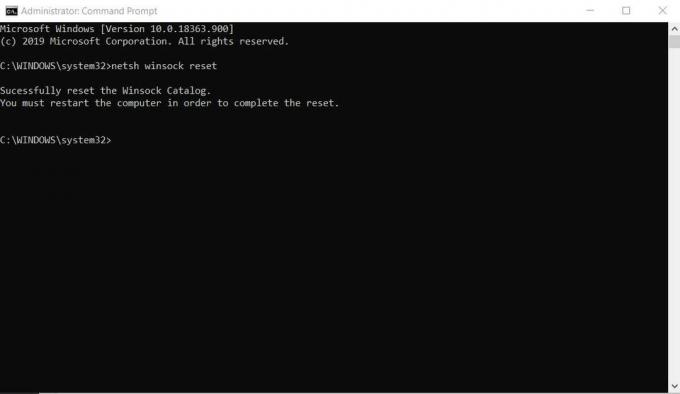
Iată pașii pe care trebuie să îi urmați pentru a reseta datele Winsock:
- Din Windows, deschideți fișierul prompt de comandă
- Faceți clic dreapta pe el și selectați Rulat ca administrator
- Introduceți următoarele în casetă: resetarea netsh winsock
- Selectați introduce
- Reporniți sistemul și verificați din nou
Aceasta ar trebui să rezolve eroarea „Login Failed” în Fortnite. Dacă problema apare în continuare, vă rugăm să continuați cu următoarea soluție.
Soluția 3: ștergeți memoria cache DNS și reînnoiți IP
Orice corupție din cache-ul DNS sau configurări greșite minore poate declanșa eroarea „Login Failed” în Fortnite. Ștergând memoria cache DNS și resetând adresele IP, puteți rezolva problema.
Iată pașii pe care trebuie să îi urmați pentru a șterge memoria cache DNS și a reseta IP-ul:
- Din Windows, deschideți fișierul prompt de comandă
- Faceți clic dreapta pe el și selectați Rulat ca administrator
- Introduceți următoarele comenzi în casetă:
ipconfig / flushdns. ipconfig / release. ipconfig / renew
Selectați introduce pentru fiecare comandă din casetă și reporniți sistemul și verificați din nou
Aceasta ar trebui să rezolve eroarea „Login Failed” în Fortnite. Dacă problema apare în continuare, vă rugăm să continuați cu următoarea soluție.
Soluția 4: Windows Update
Orice conflict cu versiunea de sistem Windows sau cu driverele Windows învechite poate declanșa eroarea „Login Failed” în Fortnite. Prin actualizarea la cea mai recentă versiune de Windows sau driverele de sistem pot elimina problema.

Iată pașii pe care trebuie să îi urmați pentru a actualiza la cea mai recentă versiune Windows:
- Din Windows, deschideți fișierul Căutare
- Tip Windows Update
- Selectați Windows Update și faceți clic pe Verifică pentru actualizări
- Dacă este disponibilă o actualizare, faceți clic pe Instalați actualizări
- Selectați Da pentru prompt și bifați caseta de termeni și condiții
- Faceți clic pe Finalizare
- Reporniți sistemul și verificați din nou
Iată pașii pe care trebuie să îi urmați pentru a actualiza la cea mai recentă versiune Windows de la Microsoft Windows 8 / 8.1:
- apăsați pe Tasta Windows + X
- Selectați Prompt de comandă din listă
- Introduceți următoarea comandă în casetă: wuauclt / showcheckforupdates
- Dacă este disponibilă o actualizare, faceți clic pe Instalați actualizări
- Reporniți sistemul și verificați din nou
Iată pașii pe care trebuie să îi urmați cu privire la modul de actualizare la cea mai recentă versiune Windows de la Microsoft Windows 10:
- apăsați pe Tasta Windows + R
- În caseta de dialog Rulați, introduceți următoarea comandă în casetă: ms-settings: actualizare windows
- Dacă este disponibilă o actualizare, faceți clic pe Instalați actualizări
- Reporniți sistemul și verificați din nou
Pentru a actualiza driverul Windows, consultați pașii de mai jos:
- apăsați pe Tasta Windows + X
- Selectați Manager de dispozitiv din listă
- Din lista managerului de dispozitive, selectați driverele pentru actualizări
- Faceți clic dreapta pe dispozitiv și selectați Actualizați software-ul driverului
- Apoi faceți clic pe Căutați automat driverul actualizat
- Reporniți sistemul și verificați din nou
Aceasta ar trebui să rezolve eroarea „Login Failed” în Fortnite. Dacă problema apare în continuare, vă rugăm să continuați cu următoarea soluție.
Soluția 5: utilizați parola One Time
Această metodă nu va funcționa pentru utilizatorii care au activat autentificarea cu doi factori. Conectându-vă utilizând un OTP, poate evita să nu vă resetați parola și să eliminați temporar problema.
Iată pașii pe care trebuie să îi urmați pentru a vă conecta utilizând OTP:
- Click pe Obțineți o parolă unică din fereastra pop-up de conectare
- Furnizați adresa de e-mail necesară și selectați Trimite email
- Verificați căsuța de e-mail pentru OTP
Notă - OTP de la Fortnite este valabil doar 30 de minute.
Aceasta ar trebui să rezolve eroarea „Login Failed” în Fortnite. Dacă problema apare în continuare, vă rugăm să continuați cu următoarea soluție.
Soluția 6: Schimbați parola
O eroare cauzată între server și client poate declanșa eroarea „Login Failed” în Fortnite. Schimbând parola și reconectându-vă, puteți rezolva problema.
Iată pașii pe care trebuie să îi urmați pentru a vă schimba parola:
- Închideți lansatorul
- Mergi la Jocuri epice site oficial
- Conectați-vă la contul dvs. și selectați Cont
- Din bara laterală a meniului, selectați Parolă și securitate
- Selectați Schimbați-vă parola și creați unul nou
- Conectați-vă cu noua parolă și verificați din nou
Aceasta ar trebui să rezolve eroarea „Login Failed” în Fortnite. Dacă problema apare în continuare, vă rugăm să continuați cu următoarea soluție.
Soluția 7: Conflicte de cont
Conflictele datorate funcției de cumpărare încrucișată de la Epic Games pot declanșa eroarea „Login Failed” în Fortnite. Utilizatorii care au conectat conturi pe diferite platforme vor trebui să le deconecteze pentru a rezolva problema.
Iată pașii pe care trebuie să îi urmați pentru a deconecta consolele:
- Închideți lansatorul
- Mergi la Jocuri epice site oficial
- Conectați-vă la contul dvs. și selectați Cont
- Din bara laterală a meniului, selectați Conturi conectate
- Selectați Deconectat pe toate consolele
- Conectați-vă și verificați din nou
Aceasta încheie ghidul nostru pentru remedierea erorii de conectare eșuate în Fortnite. Sperăm că după ce ne-ați urmat ghidul, problemele dvs. vor fi rezolvate. Dacă ți-a plăcut acest ghid, nu uita să verifici celălalt Ghiduri Windows, Ghiduri de jocuri, Rețele sociale, Ghiduri iPhone, și Ghiduri Android pentru a citi mai multe. Abonându-vă la Canalul canalului YouTube vă va ajuta să câștigați concursul nostru de 150 USD. Dacă aveți întrebări sau feedback, comentați cu numele dvs. împreună cu ID-ul de e-mail și vă vom răspunde în scurt timp.
Anubhav Roy este un student inginerie informatică, care are un interes extraordinar în lumea computerelor, Android și a altor lucruri care se întâmplă în lumea informației și tehnologiei. Este instruit în învățarea automată, știința datelor și este programator în limbaj Python cu Django Framework.



